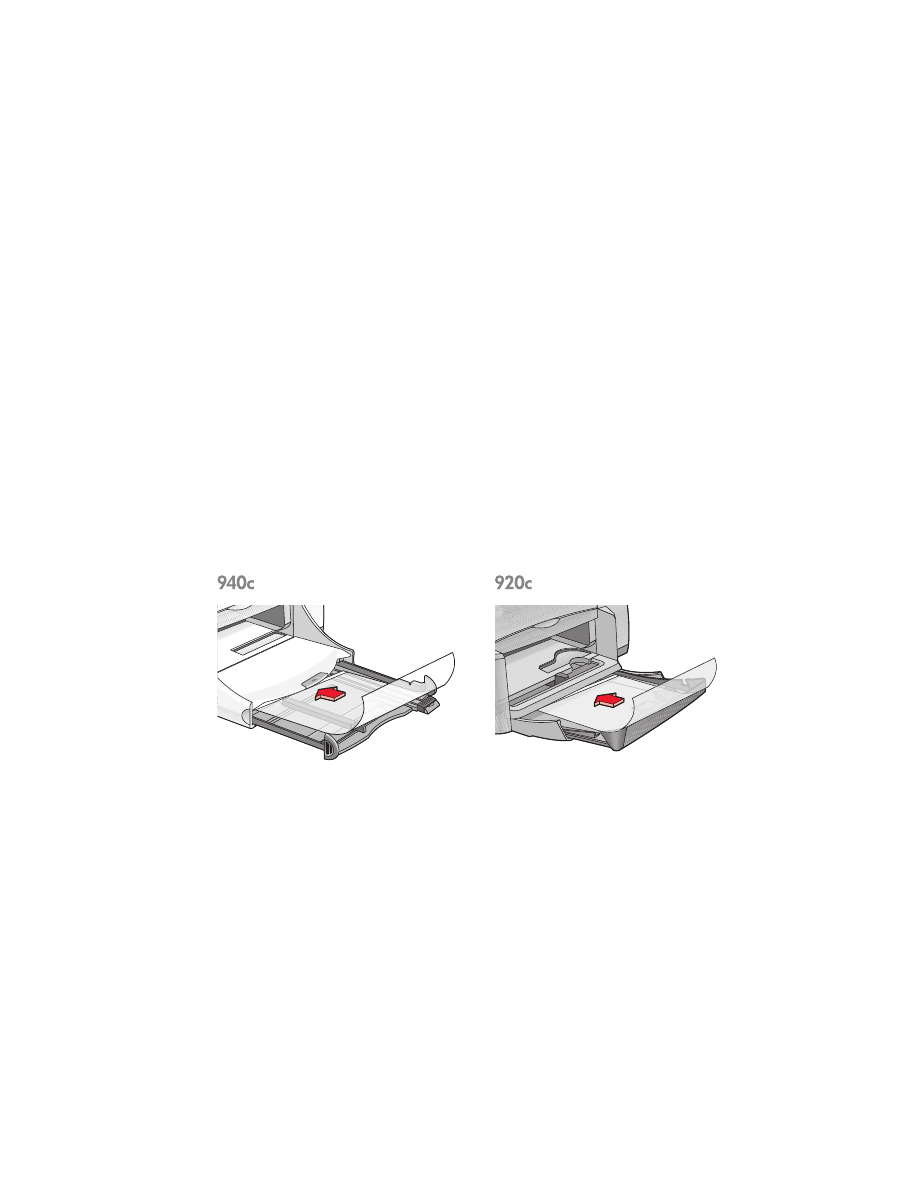
transparents
préparation de l’impression
1.
Tirez le bac d’Entrée vers l’extérieur.
2.
Faites glisser vers l’extérieur les deux guides de papier et retirez
tout le papier du bac.
3.
Déramez les bords des films transparents pour les séparer, puis
alignez-les.
4.
Placez un maximum de 25 films transparents dans le bac si l’imprimante
est équipée d’un bac Escamotable. Placez un maximum de 30 films
transparents dans le bac si ce n’est pas le cas.
Assurez-vous que le côté rugueux est tourné vers le bas et que la bande
adhésive se trouve du côté de l’imprimante.
5.
Poussez les transparents vers l’avant jusqu’à ce qu’ils viennent en butée.
6.
Faites glisser les guides de papier pour les mettre au contact des bords
de la pile de transparents et repoussez le bac d’Entrée vers l’avant
jusqu’à ce qu’il s’arrête.
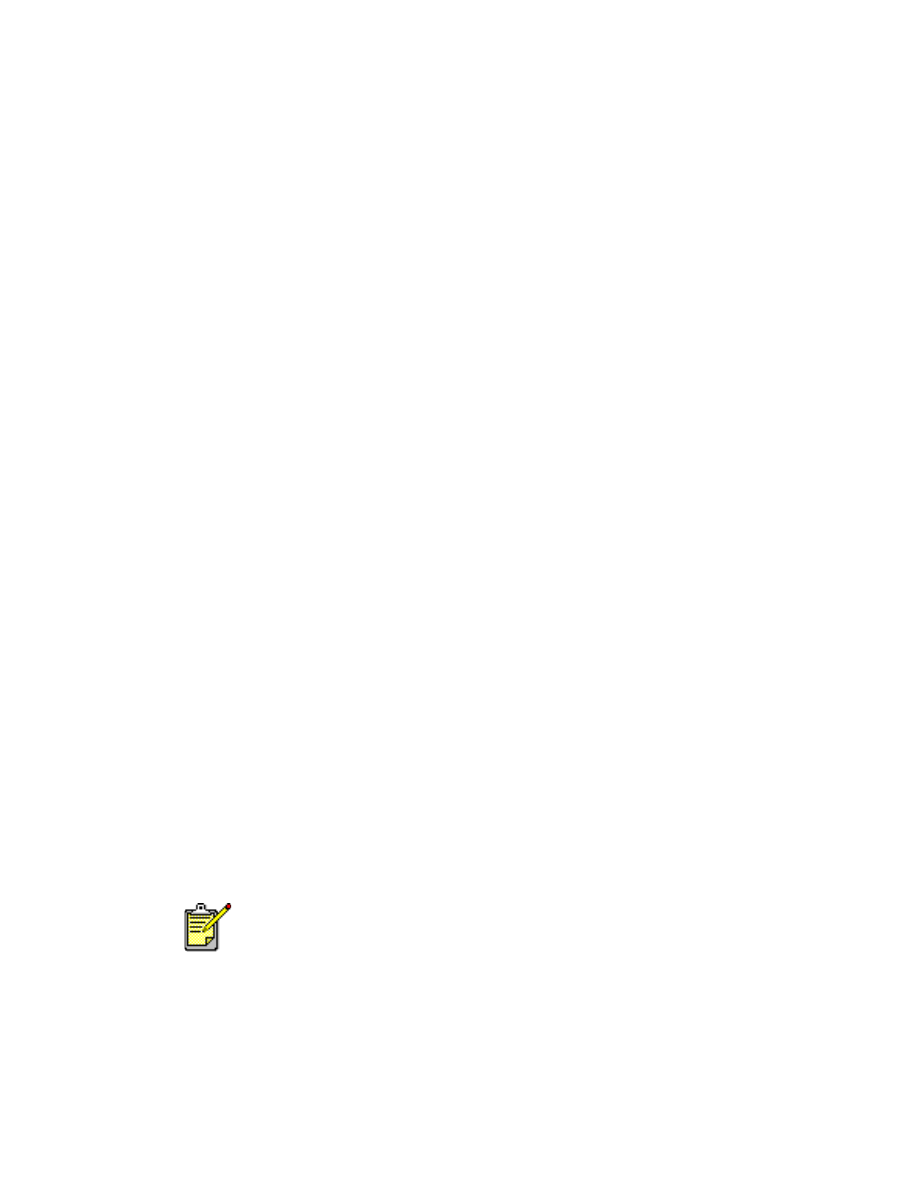
30
impression de transparents
1.
Ouvrez le fichier que vous souhaitez imprimer.
2.
Suivez l’une de ces méthodes pour sélectionner les options d’impression, selon le
programme d’application que vous utilisez :
• Cliquez sur
Fichier
>
Imprimer
, sélectionnez ensuite
Propriétés
– ou –
• Cliquez sur
Fichier
>
Configuration d’impression
, sélectionnez ensuite
Propriétés
– ou –
• Cliquez sur
Fichier
>
Imprimer
>
Configuration
, puis sélectionnez
Propriétés
.
La boîte Propriétés de l’imprimante apparaît avec les onglets d’options : Mise en
page, Fonctionnalités et Paramètres avancés.
3.
Sélectionnez l’onglet
Mise en page
, puis sélectionnez l’une des options suivantes :
•
Qualité d’impression
:
Normale
ou
Supérieure
•
Type de papier
:
Papier pour transparents approprié
•
Format du papier
: Format adéquat
4.
Sélectionnez l’onglet
Fonctionnalités
, puis sélectionnez l’une des options suivantes :
•
Orientation
: Orientation adéquate
•
Impression recto-verso
: Non cochée
•
Copies
: Maximum de 25 si l’imprimante est équipée d’un bac Escamotable;
maximum de 30 si ce n’est pas le cas
5.
Sélectionnez l’onglet
Paramètres avancés
si vous désirez imprimer en niveaux de
gris ou opérer des réglages optionnels du volume d’encre, de la couleur, dela
durée de séchage ou de la vitesse d’impression (mode Mémoire presque saturée).
6.
Cliquez sur
OK
pour revenir à l’écran Imprimer ou Configuration d’impression.
7.
Cliquez sur
OK
pour imprimer.
L’imprimante attend que les transparents soient secs avant de les éjecter du bac de
Sortie.
conseils pour l’impression
Pour obtenir les meilleurs résultats possible, utilisez les films transparents
jet d’encre hp.
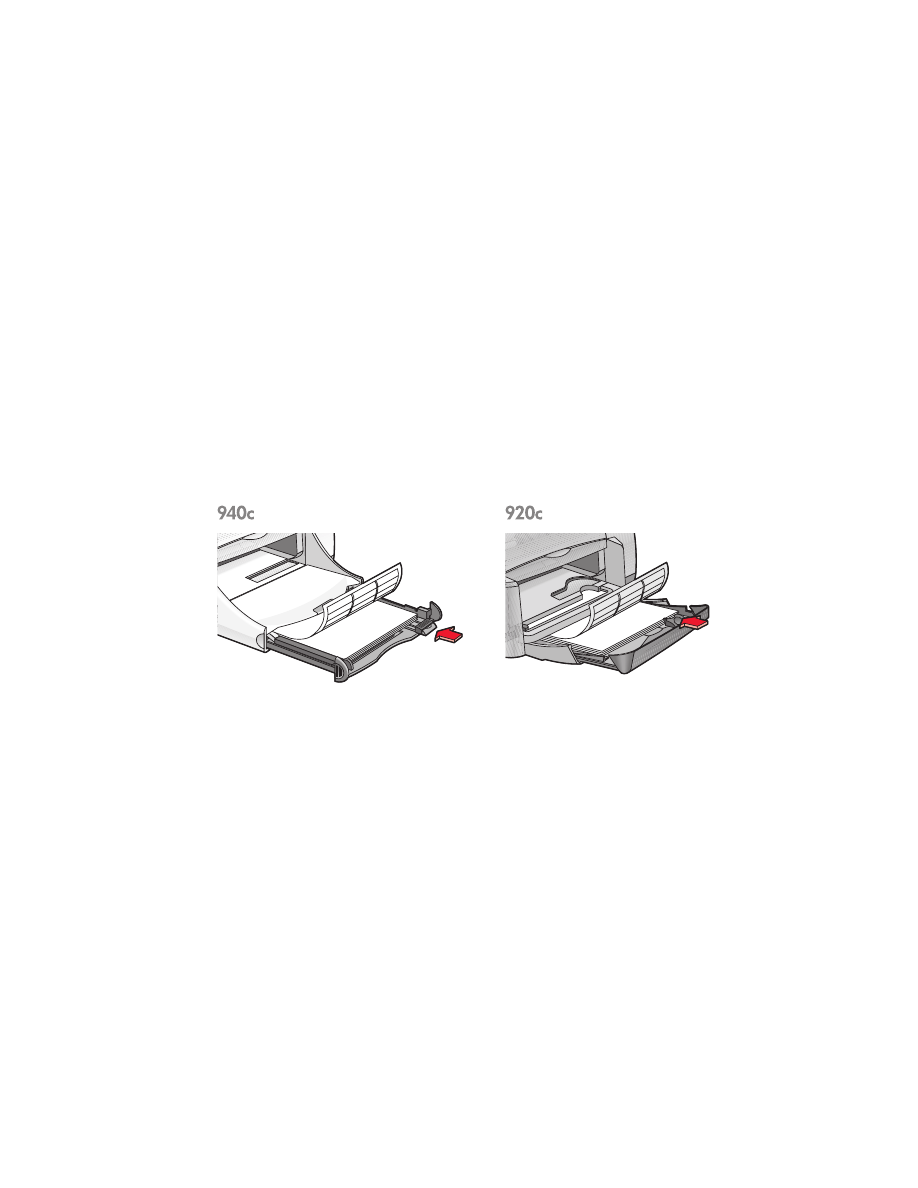
31